বিষয়বস্তুৰ তালিকা
Discord হৈছে বিশ্বৰ অন্যতম জনপ্ৰিয় VoIP এপ্লিকেচন। আগতে গেমাৰসকলৰ বাবে যোগাযোগৰ আহিলা আছিল এতিয়া মাহেকীয়া ১৫ কোটিতকৈ অধিক ব্যৱহাৰকাৰীক সেৱা আগবঢ়োৱালৈ বৃদ্ধি পাইছে।
তথাপিও, এই সঁজুলিটো সাধাৰণতে সুস্থিৰ আৰু ব্যৱহাৰ কৰাত সহজ হ'লেও ইয়াৰ কিছুমান সমস্যাও থাকিব পাৰে। উদাহৰণস্বৰূপ, আপুনি এটা Discord পৰ্দা অনুভৱ কৰাৰ সময়ত কোনো অডিঅ' ভুল অংশীদাৰী কৰক।
পৰ্দা অংশীদাৰী কৰাটো Discord দ্বাৰা 2017 চনত প্ৰৱৰ্তন কৰা এটা বৈশিষ্ট্য। তেতিয়াৰ পৰা, এই বৈশিষ্ট্য এই প্লেটফৰ্মত সৰ্বাধিক ব্যৱহৃত বৈশিষ্ট্যসমূহৰ ভিতৰত এটা। পৰ্দা অংশীদাৰীকৰণে মানুহক ভালদৰে যোগাযোগ কৰাৰ অনুমতি দিয়ে।
ফলস্বৰূপে, বহুতো Discord ব্যৱহাৰকাৰীয়ে তেওঁলোকৰ ডেস্কটপসমূহ আনক দেখুৱাবলৈ পৰ্দা অংশীদাৰিত্বৰ ওপৰত নিৰ্ভৰ কৰে। এই সমস্যাটো পাই মানুহে হতাশ হোৱাটো আচৰিত নহয়।
Windows স্বয়ংক্ৰিয় মেৰামতি সঁজুলি চিস্টেম তথ্য
চিস্টেম তথ্য- আপোনাৰ মেচিনে বৰ্তমানে Windows 7
- চলাই আছে Fortect আপোনাৰ কাৰ্য্যকৰপ্ৰণালীৰ সৈতে সুসংগত ।
পৰামৰ্শ দিয়া হৈছে: Windows ত্ৰুটিসমূহ মেৰামতি কৰিবলৈ, এই চফ্টৱেৰ পেকেজ ব্যৱহাৰ কৰক; Fortect চিস্টেম মেৰামতি। এই মেৰামতি সঁজুলিয়ে এই ভুলসমূহ আৰু অন্য উইণ্ড'জ সমস্যাসমূহ অতি উচ্চ দক্ষতাৰে চিনাক্ত আৰু সমাধান কৰাটো প্ৰমাণিত হৈছে।
এতিয়াই ডাউনলোড কৰক Fortect চিস্টেম মেৰামতি
- নৰ্টনে নিশ্চিত কৰা মতে ১০০% নিৰাপদ।
- কেৱল আপোনাৰ ব্যৱস্থাপ্ৰণালী আৰু যান্ত্ৰিক সামগ্ৰীৰ মূল্যায়ন কৰা হয় ।
পদ্ধতি ১ – আপোনাৰ কমপিউটাৰ পুনৰাৰম্ভ কৰক
কেতিয়াবা, আপোনাৰ কমপিউটাৰত চলি থকা এপ্লিকেচনসমূহৰ সৈতে সংঘাত হ'বডিচকৰ্ড। এইদৰে এই সংঘাতৰ ফলত অডিঅ’ সমস্যাৰ সৃষ্টি হ’ব। এই সমস্যা সমাধান কৰিবলে, আপুনি আপোনাৰ কমপিউটাৰ পুনৰাৰম্ভ কৰিব লাগিব । এইদৰে, আপুনি চলি থকা সকলো এপ্লিকেচন পুনৰাৰম্ভ কৰিব পাৰিব। এবাৰ পুনৰাৰম্ভ কৰাৰ পিছত, আপুনি আপোনাৰ ডিচকৰ্ড পুনৰ ব্যৱহাৰ কৰিবলৈ চেষ্টা কৰিব পাৰে।
পদ্ধতি ২ – আপোনাৰ ডিচকৰ্ড আপডেইট কৰক
এটা পুৰণি ডিচকৰ্ড ব্যৱহাৰ কৰা আপোনাৰ অডিঅ' সমস্যাৰ কাৰণ হ'ব পাৰে। আপুনি নতুন সংস্কৰণলৈ আপডেইট কৰি সমস্যাটো সমাধান কৰিব পাৰে।
যিকোনো বাগ সমাধান কৰিবলে, Discord এ নিয়মীয়া আপডেইটসমূহ লয়। যদি আপুনি এটা পৰ্দা অংশীদাৰী কৰাৰ সময়ত কোনো শব্দ অনুভৱ নকৰে, এনে হ'ব পাৰে যে আপডেইটৰ বাবে Discord এ ভুলকৈ কাম কৰি আছে। আৰু তাৰ পিছত সমস্যাটো সমাধান কৰিবলৈ এটা নতুন আপডেটৰ প্ৰয়োজন।
- Run ডাইলগ বক্স খোলিবলৈ “Windows” + “R” কি'সমূহ টিপক।
- টাইপ কৰক “ % localappdata% ” আৰু ঠিক আছে টিপক।

- ডিচকৰ্ড ফোল্ডাৰ বিচাৰি উলিয়াওক আৰু দুবাৰ-ক্লিক কৰক।
- Update.exe ত দুবাৰ-ক্লিক কৰক।
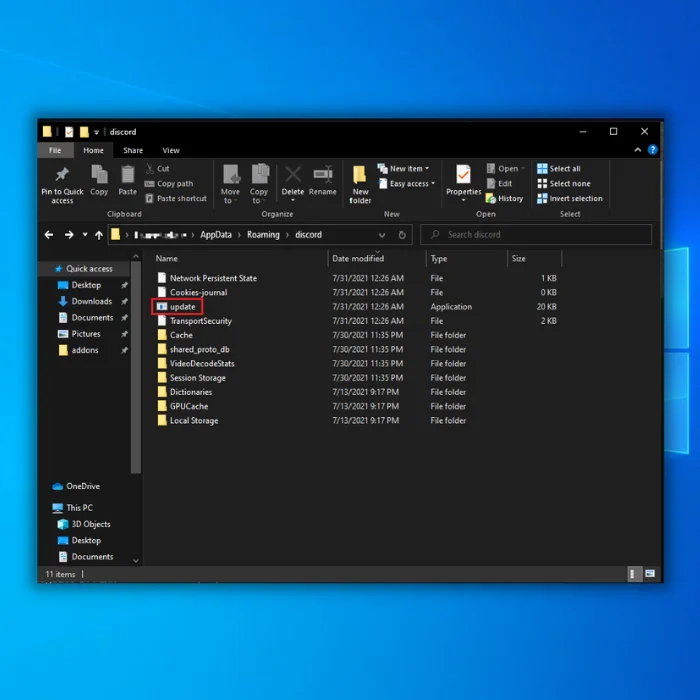
- আপডেইটৰ পিছত ডিচকৰ্ড পুনৰ আৰম্ভ কৰক।
পদ্ধতি 3 – ডিচকৰ্ডৰ ৰোমিং ডাটা পৰিষ্কাৰ কৰক
আপুনি ডিচকৰ্ডৰ পৰ্দা শ্বেয়াৰ নং অনুভৱ কৰিব পৰা আন এটা কাৰণ শব্দ ভুল হ'ল যেতিয়া আপোনাৰ অস্থায়ী নথিপত্ৰৰ ফোল্ডাৰ ভৰ্তি হয় । ৰোমিং ডাটা ক্লিয়াৰ কৰি ইয়াক সমাধান কৰিব পাৰি।
- আপোনাৰ ডিচকৰ্ড ক্লায়েণ্ট বন্ধ কৰক।
- Windows কি' টিপক আৰু %appdata% লিখক। Enter টিপক।

- ডিচকৰ্ড ফোল্ডাৰত ৰাইট-ক্লিক কৰক আৰু মচি পেলাওক ক্লিক কৰক।

- আপোনাৰ ডিচকৰ্ড পুনৰ আৰম্ভ কৰক আৰু চাওক নেকি ই সমস্যাটো সমাধান কৰিলে।
পদ্ধতি ৪ – আপোনাৰ Windows অস্থায়ীভাৱে নিষ্ক্ৰিয় কৰকডিফেণ্ডাৰ আৰু এন্টিভাইৰাছ প্ৰগ্ৰেমসমূহ
কেতিয়াবা, আপোনাৰ Windows ডিফেণ্ডাৰে আপোনাৰ ডিচকৰ্ডৰ সৈতে সংযোগ বন্ধ কৰিব। যদি সেইটোৱেই সমস্যা হয় তেন্তে আপুনি আপোনাৰ Windows Defender সাময়িকভাৱে নিষ্ক্ৰিয় কৰিব পাৰে। যেতিয়া আপুনি আপোনাৰ এন্টিভাইৰাছ প্ৰগ্ৰেমসমূহ নিষ্ক্ৰিয় কৰে, আপুনি ভ্ৰমণ কৰা যিকোনো চাইটৰ পৰা সাৱধান হ’ব লাগিব।
- উইণ্ড’জ বুটামত ক্লিক কৰি উইণ্ড’জ ডিফেণ্ডাৰ খোলক, “উইণ্ড’জ ছিকিউৰিটি” টাইপ কৰক, আৰু “enter” টিপক।

- “ভাইৰাছ”ত ক্লিক কৰক & ভাবুকি সুৰক্ষা” Windows সুৰক্ষা হোমপেজত।

- ভাইৰাছৰ অধীনত & ভাবুকি সুৰক্ষা সংহতিসমূহ, “সংহতিসমূহ ব্যৱস্থাপনা কৰক” ক্লিক কৰক আৰু নিম্নলিখিত বিকল্পসমূহ নিষ্ক্ৰিয় কৰক:
- বাস্তৱ-সময়ৰ সুৰক্ষা
- ক্লাউড-বিতৰণ কৰা সুৰক্ষা
- স্বয়ংক্ৰিয় নমুনা দাখিল
- টেম্পাৰ সুৰক্ষা

- এবাৰ সকলো বিকল্প নিষ্ক্ৰিয় কৰা হ'লে, ডিচকৰ্ড পুনৰ আৰম্ভ কৰক আৰু সমস্যাটো সমাধান কৰা হৈছে নে নাই পৰীক্ষা কৰক।
পদ্ধতি 5 – আপোনাৰ Discord ভয়েচ ছেটিংছ পুনৰায় সেট কৰক
আপুনি Discord পৰ্দা শ্বেয়াৰ কোনো শব্দ ভুল অনুভৱ কৰিব পাৰে যেতিয়া ভুল ছেটিংছ ব্যৱহাৰ কৰে। আপোনাৰ সংহতিসমূহ আপডেইট কৰিলে এটা সমস্যা অতি কম সময়ৰ ভিতৰতে সমাধান হ'ব।
- আপোনাৰ Discord ক্লাএন্ট খোলক।
- ক্লায়েন্টৰ তলৰ সোঁফালে থকা “সংহতিসমূহ” আইকন বিচাৰি উলিয়াওক আৰু ক্লিক কৰক।

- ভইচ আৰু ভিডিঅ' বিকল্প বাছক।
- ভইচ ছেটিংছ ৰিছেট কৰক ক্লিক কৰক আৰু ঠিক আছে বুটাম ক্লিক কৰক।

- অন্য ব্যৱহাৰকাৰীসকলে এতিয়া আপোনাৰ উপস্থাপন শুনিব পাৰে নেকি চাবলৈ পৰ্দা-ভাগ-বতৰা বৈশিষ্ট্য পুনৰ ব্যৱহাৰ কৰিবলৈ চেষ্টা কৰক।
পদ্ধতি ৬ – পৰীক্ষা কৰকআপোনাৰ কম্পিউটাৰ অডিঅ' ছেটিংছ
আপোনাৰ Discord অডিঅ' বিফল হোৱাৰ আন এটা কাৰণ হ'ল আপুনি আপোনাৰ PC ত ভুল অডিঅ' ছেটিংছ ব্যৱহাৰ কৰে। ইয়াক সমাধান কৰিবলে, আপুনি আপোনাৰ অডিঅ' আৰু মাইক্ৰ'ফোন সংহতিসমূহ সঠিকভাৱে বিন্যাস কৰিব লাগিব।
- আপোনাৰ ডিছপ্লেৰ তলৰ বাওঁফালৰ চুকত থকা উইণ্ড'জ আইকনত ৰাইট-ক্লিক কৰক।
- সন্ধান ক্লিক কৰক।
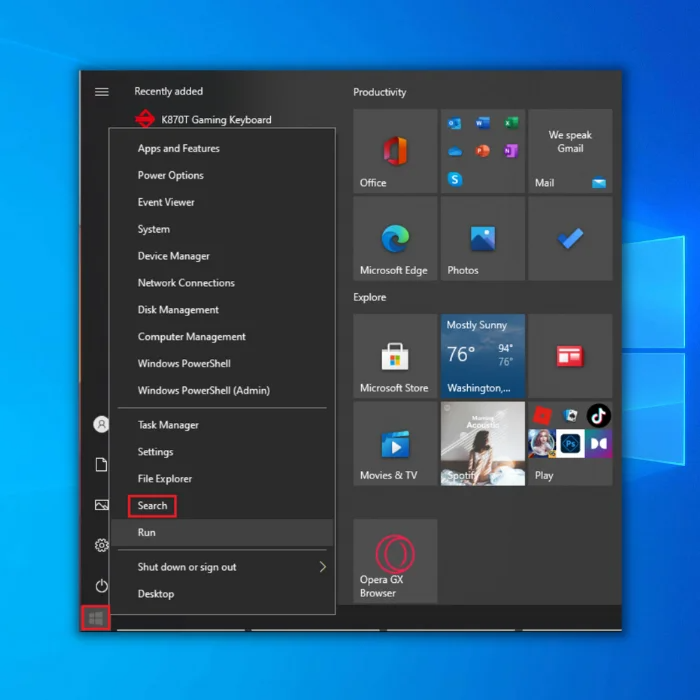
- সংলাপ বাকচত “মাইক্ৰ’ফোন গোপনীয়তা ছেটিংছ” টাইপ কৰক
- ফলাফলত ঘূৰাই দিয়া উইণ্ড’জ ছেটিংছ খোলক।
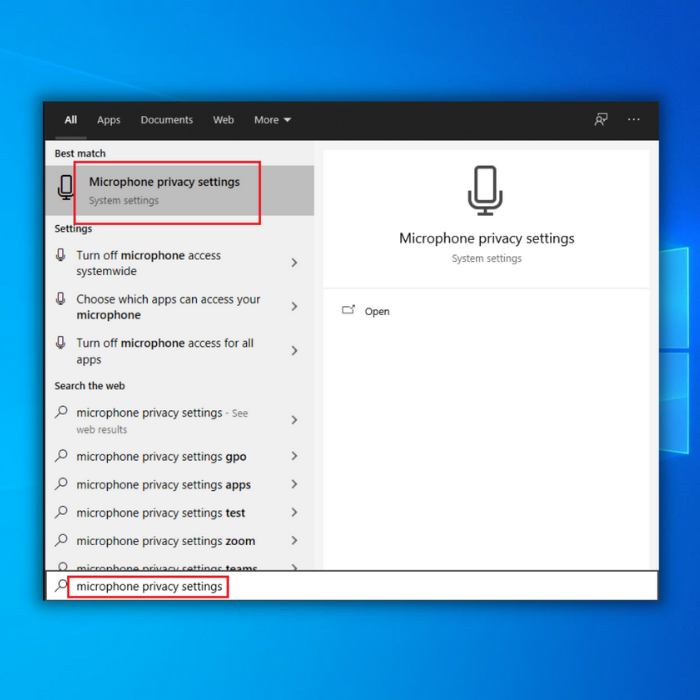
- “আপোনাৰ মাইক্ৰ’ফোন অন কৰা হৈছে অভিগম কৰিবলৈ এপসমূহক অনুমতি দিয়ক” বাছক।
- আপুনি আপোনাৰ মাইক্ৰ'ফোন ব্যৱহাৰ কৰা সকলো এপ্লিকেচনৰ তালিকাও চাব পাৰে। Discord ৰ অভিগম আছে নে নাই পৰীক্ষা কৰক।

- পৰিৱৰ্তনসমূহ সংৰক্ষণ কৰক আৰু প্ৰস্থান কৰক। Discord খোলক আৰু সমস্যাটো সমাধান কৰা হৈছে নে নাই পৰীক্ষা কৰক।
পদ্ধতি 7 – Discord Legacy Audio Subsystem ব্যৱহাৰ কৰক
কেতিয়াবা, আপুনি Discord ত ভুল অনুভৱ কৰিব পাৰে যেতিয়া আপোনাৰ হাৰ্ডৱেৰ প্লেটফৰ্মৰ সৈতে অসঙ্গতিপূৰ্ণ শেহতীয়া অডিঅ' উপচিস্টেম। আপুনি লিগেচি অডিঅ' উপচিস্টেমলৈ সলনি কৰিব পাৰিব।
- মুকলি বিবাদ।
- ছেটিংছ আইকনত ক্লিক কৰক।

- ইয়াৰ পিছত, অডিঅ' & ভিডিঅ.
- AUDIO SUBSYSTEM বিচাৰি উলিয়াওক আৰু ক্লিক কৰক, আৰু Legacy নিৰ্ব্বাচন কৰক।

- সংৰক্ষণ কৰিবলৈ ঠিক আছে ক্লিক কৰক আৰু পৰীক্ষা কৰক যে সমস্যাটো অৱশেষত সমাধান কৰা হৈছে নেকি .
চূড়ান্ত চিন্তা
ডিচকৰ্ড স্ক্ৰীণ শ্বেয়াৰ no sound error এটা বৰ সাধাৰণ সমস্যা নহয়। তথাপিও যদি আপুনি এই সমস্যাৰ সন্মুখীন হয়, তেন্তে আপুনি সদায় ওপৰৰ পদ্ধতিসমূহ অনুসৰণ কৰিব পাৰে কদ্ৰুত আৰু সহজ সমাধান।
সঘনাই সোধা প্ৰশ্নসমূহ:
ডিচকৰ্ড সংযোগ কৰা rtc কেনেকৈ সমাধান কৰিব?
আৰটিচি সংযোগ কৰা ডিচকৰ্ড সমস্যা সমাধান কৰিবলৈ কেইটামান পদক্ষেপ ল'ব লাগিব। প্ৰথমে, নিশ্চিত কৰক যে আপোনাৰ Discord ৰ শেহতীয়া সংস্কৰণ ইনষ্টল কৰা হৈছে। ইয়াৰ পিছত, আপোনাৰ ইন্টাৰনেট সংযোগ সুস্থিৰ নেকি পৰীক্ষা কৰক, আৰু আপোনাৰ মডেম/ৰাউটাৰ পুনৰাৰম্ভ কৰিবলৈ চেষ্টা কৰক।
যদি সমস্যাটো স্থায়ী হয়, আপোনাৰ ব্ৰাউজাৰত Discord খোলি চাওক আৰু ই কাম কৰে নেকি চাব। যদি বাকী সকলো বিফল হয়, অধিক সহায়ৰ বাবে Discord সমৰ্থনৰ সৈতে যোগাযোগ কৰিবলৈ চেষ্টা কৰক।

